So arbeiten Sie mit dem Editor Audition Editor

- 4350
- 565
- Samantha Trampeli
Jeder Benutzer kann früher oder später Audiodateien bearbeiten müssen. Sie müssen beispielsweise möglicherweise die Aufzeichnung abschneiden, ein Fragment ausschneiden usw. D. In den meisten Fällen sind dies einfache Aktionen, aber für ihre Implementierung ist eine spezielle Software erforderlich. Unter den beliebten, nicht überladen mit übermäßigen Funktionen von Audio -Redakteuren eines der bequemsten Programme.

Dies ist ein kostenloser Multi -Plattform -Editor, einfach und gleichzeitig mit erweiterten Tools für die Arbeit mit Audiodateien ausgestattet. Mit der Funktionalität des Programms können Sie Sounds aufnehmen, Effekte hinzufügen, Tracks schneiden, Audio kleben, die Qualität von Audioaufnahmen und vieles mehr verbessern. Durch Audacy erstellen Benutzer häufig Podcasts, mischen musikalischen Kompositionen, digitalisieren Sound von analogen Trägern oder schneiden Sie einfach Musik, um Klingelton zu machen.
Betrachten Sie die Hauptmerkmale des Programms, wie Sie damit arbeiten und was mit Softwaretools durchgeführt werden kann.
Installation Audatic
Sie können das Programm für Windows, Mac oder Linux kostenlos auf der offiziellen Website herunterladen. Das Installationsprogramm kann auch von offiziellen Repositories von Linux -Distributionen heruntergeladen werden.
Die Software ist auf Standard -Weise installiert - starten Sie den Installationsprogramm, wählen Sie die Installationssprache und befolgen Sie einfach die Anweisungen des Audacy Installation Assistenten.

Im Verlauf der Installation stimmen wir den Nutzungsbedingungen zu und wählen eine andere Möglichkeit, die Anwendung zu installieren, wenn sie standardmäßig nicht zur Standardeinstellung entspricht.
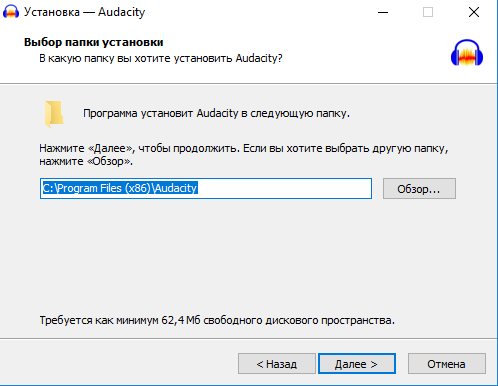
Am Ende des Verfahrens finden Sie das Programm im Menü. Zusätzlich wird eine Verknüpfung auf dem Desktop erstellt, wenn diese Aufgabe markiert wurde, wenn die Software festgelegt wurde.
Programmschnittstelle
Der Editor bietet eine einfache und bequeme Schnittstelle in Russisch, und trotz einer großen Anzahl von Tools erscheinen erklärende Inschriften, wenn der Cursor so leicht zu verstehen ist.
Im oberen Rand des Fensters befindet sich das Hauptmenü traditionell, das den Zugriff auf alle Optionen des Programms öffnet. Unten befinden sich Gruppen von Tools im zentralen Teil der Schnittstelle - dem Arbeitsbereich, in dem die Spuren, die Sie arbeiten, angezeigt werden und im unteren Teil gibt es eine Linie des Zustands.
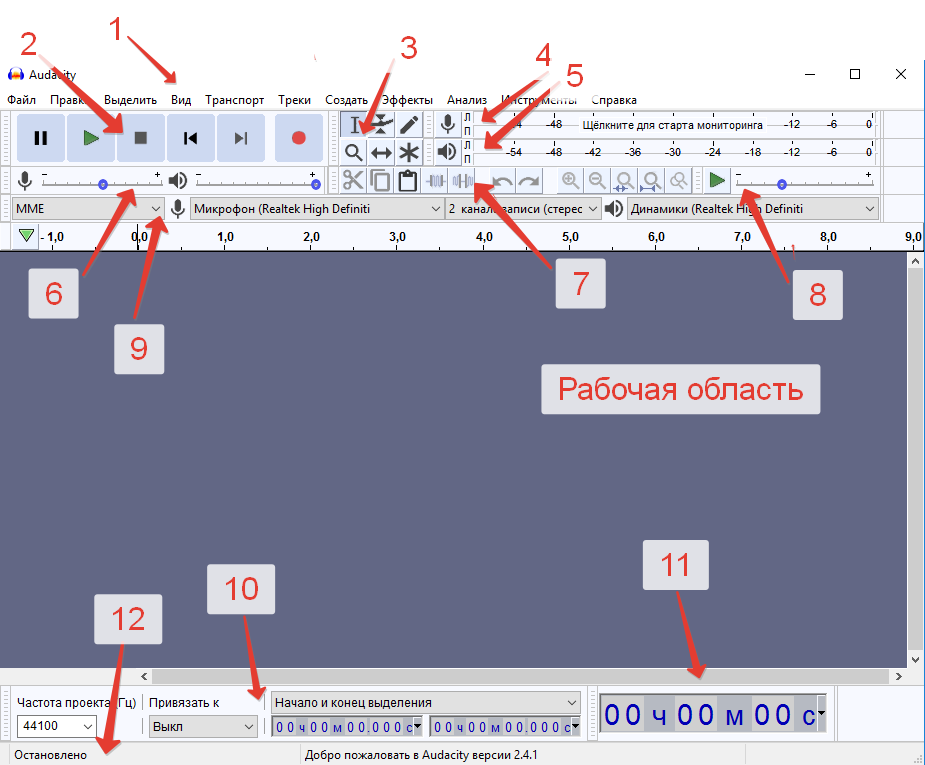
- Menüpanel;
- Audio -Bedienfeld mit Aufnahme, Wiedergabetasten, Pausen, Spielen, Rückspulenstopps;
- Tools für die Verarbeitung - Auswahl, Umschlag, Zeichnen, Skalierung und andere;
- Indikator für die Aufnahmebecheite (die Fähigkeit, den Schallpegel mit der linken Maustaste zu steuern und die Häufigkeit der Erneuerung von PKM zu ändern);
- Reproduktionsniveau -Indikator;
- Durch Einstellungen des Mischmittels können Sie die Eingangs- und Ausgangsparameter der Schallkarte (der Regler rechts - die Schallpegel auf der Eingabe links steuern - am Ausgangsmenü. das Eingangsgerät zum Aufnehmen von Sound;
- Navigationspanel, mit dem Sie schnell auf die häufig verwendeten Tools zugreifen können (Schneiden, kopieren, einfügen, skalieren usw. D.);
- Wiedergabebereich mit einer bestimmten Geschwindigkeit;
- Die Symbolleiste des Geräts (das Umschalten zwischen Geräten funktioniert erst, wenn einer von ihnen verwendet wird);
- Tools der Wahl, mit der Sie die Zeit des Beginns und des Endes des Segments verfolgen können, wenn ein Audio -Datensatz -Fragment zugewiesen wurde
- Anzeige der aktuellen Schallposition;
- Die Statuszeile, in der die Nachricht über die Aufzeichnung, Reproduktion sowie die Tipps angezeigt wird, wenn der Cursor auf die Tasten bringt.
Wie man einen Sound aufnimmt
Das Programm ermöglicht es nicht nur, Audiodateien zu exportieren und zu verarbeiten, sondern auch Audio aus einem Mikrofon, Mixer und Digitalisierung von Sound von Kassetten und Vinyl zu digitalisieren. Bei einigen Tonkarten besteht die Möglichkeit, Audio -Streaming -Audio aus dem Netzwerk aufzunehmen.
Soaufnahme eines Sounds von einem Computer mit Audacy (für ein Beispiel eines Mikrofons):
- Wählen Sie ein Mikrofon in der Registerkarte "Aufzeichnungsgeräte" und starten Sie seine Überwachung in der oberen Symbolleiste
- Klicken Sie auf die Schaltfläche "Aufzeichnung" (mit einem roten Kreis), um den Ton vom Mikrofon aus zu erfassen
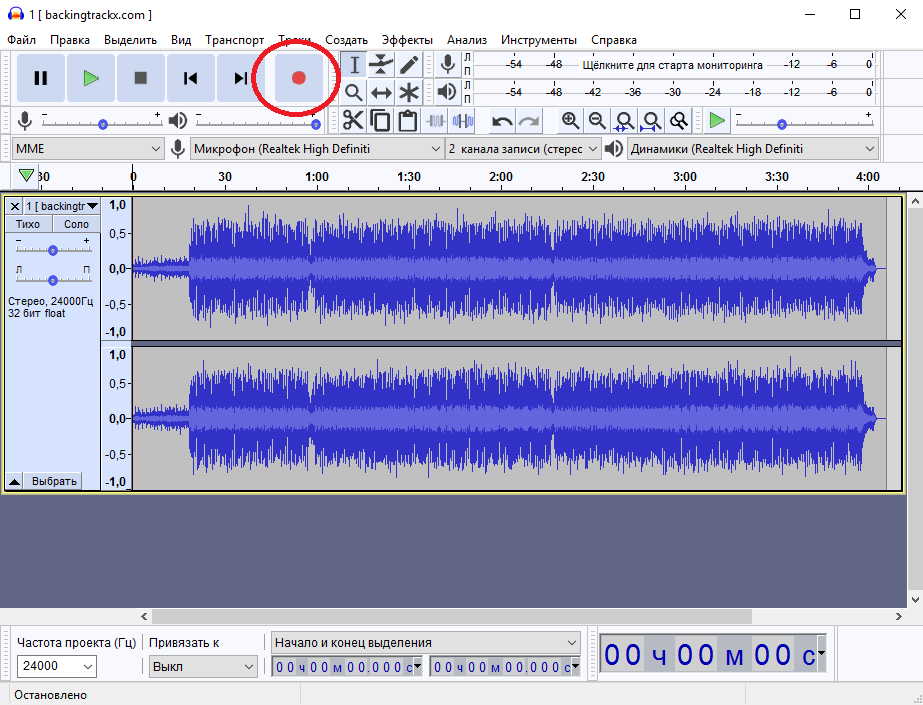
- Um die Aufzeichnung zu stoppen, klicken Sie auf die gelbe Schaltfläche "Stopp" oder einen Speicherplatz auf der Tastatur. Es gibt auch eine Pause, falls die Aufzeichnung ausgesetzt werden muss.
Sound -Track -Verarbeitung
Der Soundtrack in Audacy reflektiert die Audioaufnahme visuell, er besteht aus mehreren Elementen:
- Mit der Zeitskala können Sie die Dauer der Spur und die dedizierten Fragmente sehen
- Audio -Track -Eigenschaften - Hier können Sie verschiedene Aktionen auf die Audioaufzeichnungen anwenden (passen Sie das Volumen an, können Sie den Spur schließen, den Namen ändern usw. D.);
- schrubben, die aktuelle Position markieren;
- Audioverkehr zeigt eine Änderung des Schallsignals.
Mit dem Audacy -Programm können Sie ein Projekt mit mehreren Tonwegen erstellen und bearbeiten. Der erste wird unter dem ersten und alle nachfolgend befinden, nachdem sie im Arbeitsbereich geöffnet sind. Die Pfade können im Arbeitsfenster bewegt und gefaltet werden, wenn es viele gibt.
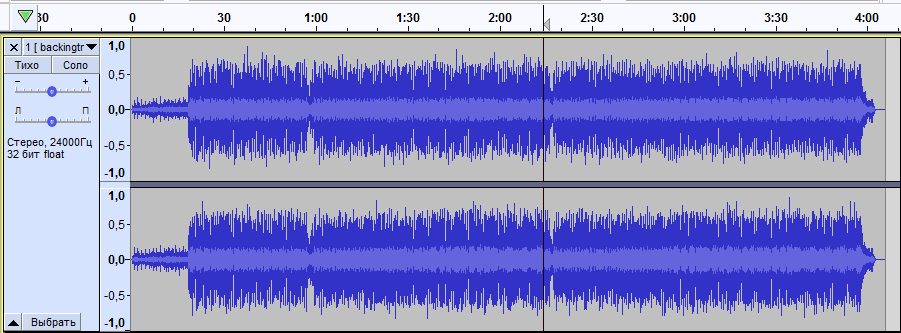
Darüber hinaus können Sie in Audacy sowohl Rauschen, unnötige Klänge, Pausen aus dem Song entfernen und die Klangstufen bearbeiten (mit Verstärkung und Gleichgewicht), damit die Musik keine Stimme ertränkt oder zahlreiche Effekte hinzufügt. Die Funktionen des Programms erweitern zusätzliche Module.
Hinzufügen von Musikdateien zur Audacy
Bevor Sie mit der Bearbeitung des Tracks beginnen, muss er zunächst hinzugefügt werden. In dieser Audacy unterscheidet sich nicht viel von jedem anderen Programm, das mit Dateien verschiedener Formate arbeitet. Wir führen die folgenden Aktionen aus:
- Klicken Sie auf "Datei" - "Öffnen" (Strg+O);
- Wir finden die gewünschte Datei auf dem Computer über den geöffneten Leiter, klicken auf "Öffnen" oder die Eingabetaste
- Das Programm lädt die Spur, nach der es in Form eines Schallpfads im Arbeitsbereich angezeigt wird.
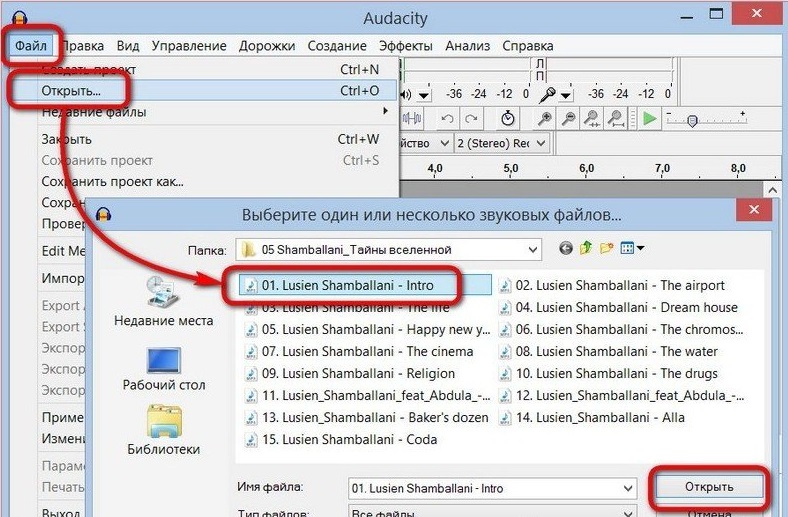
Wenn in der Montagetabelle bereits eine Audiodatei vorhanden ist, sollten Sie den Befehl "Import" - "Audio ..." im Menü "Datei" (oder Strg+Shift+I) verwenden, dann wird das Element das Element wird Öffnen Sie den zweiten Klangpfad im selben Projekt. Wenn Sie die "Datei" - "Öffnen" anwenden, wird das Objekt bereits im neuen Fenster geöffnet. Sie können auch eine Audiodatei hinzufügen, indem Sie sie vom Leiter zum Programmfenster ziehen.
Wie man einen Song in Audacy schneidet
Mit Hilfe des Programms ist es einfach, Musik zu schneiden, beispielsweise, wenn Sie einen langen Eintrag oder Ende entfernen müssen, und dann eine Melodie auf einen Anruf oder für andere Zwecke einsetzen.
Wie man Musik in Audacy schneidet:
- Wir öffnen eine Audiodatei im Programm
- Wir wählen die Site aus, indem wir das Tool „Auswahl“ zuvor aktivieren (mit den Skalierungswerkzeugen oder dem Anfang und Ende der Zuordnung in der Statuszeile kann dies genauer erfolgen. klemmter "Strg" -Staste);
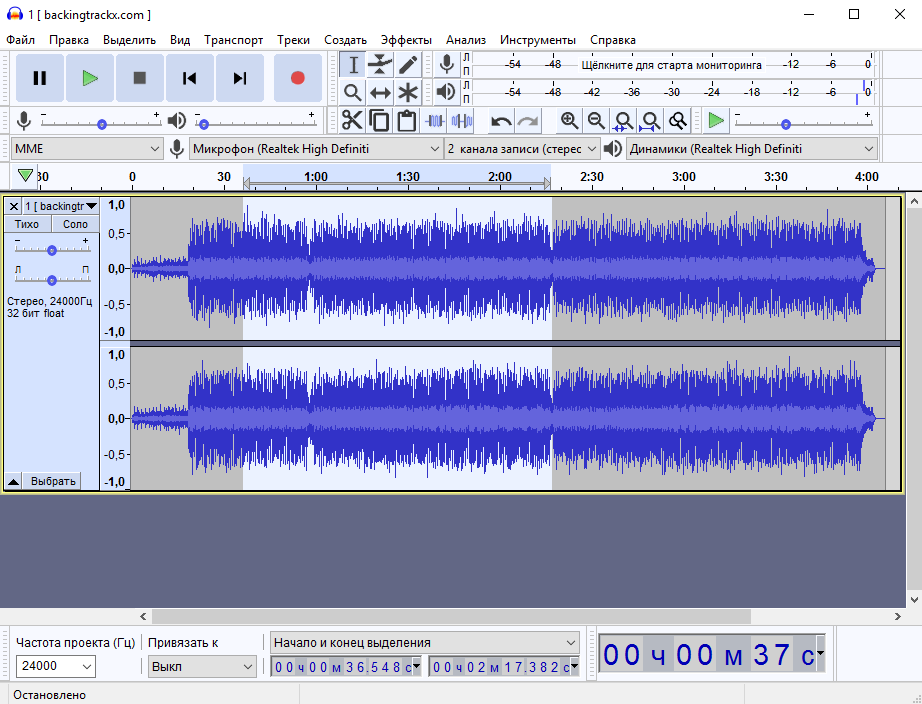
- Der ausgewählte Bereich wird hervorgehoben, wir hören Audio zu, um zu verstehen, was wir verlassen wollen
- Klicken Sie auf "Schneiden Sie das Audio -usedizierte" (oder Strg+t);
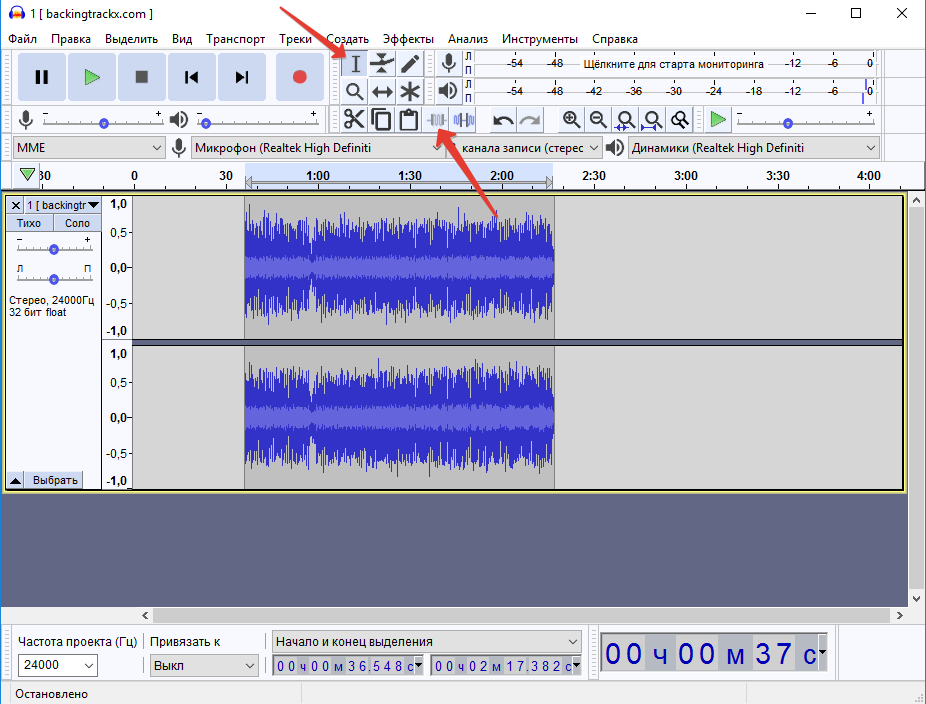
- Im Arbeitsbereich gibt es nur den gewünschten Abschnitt von Audioaufnahmen.
In Audatic können Sie beide unnötige Teile ausschneiden, das gewünschte Fragment hervorheben, und dann einfach diejenigen entfernen, die nicht benötigt werden, aber die verbleibenden Speichern speichern.
Wie man ein Fragment aus einem Song in Audacy schneidet
Wenn Sie einige unnötige Teile aus dem Track entfernen müssen, wiederholen wir die Aktionen, die die Anweisungen zur Arbeit in Audacy zum Beschneiden des Songs beschreiben, erst jetzt heben wir die Fragmente hervor, die nicht benötigt werden, die nicht benötigt werden. Nachdem wir den unnötigen Teil ausgewählt haben, verwenden wir das Tool in Form von Scheren „Schnitt“ (Strg+x) oder klicken auf die Taste löschen auf der Tastatur.
Überlegen Sie nun, wie Sie den Weg in die Audacy in mehrere Teile einteilen:
- Um die Strecke zu brechen, heben wir Fragmente abwechselnd in Teile hervor, wir schneiden jeden von ihnen aus;
- Wählen Sie im Menü "Datei" "ein Projekt erstellen" (Strg+n)
- Fügen Sie im neuen Anwendungsfenster ein Schnittfragment mit der Taste „Einfügen“ (Strg+V) ein
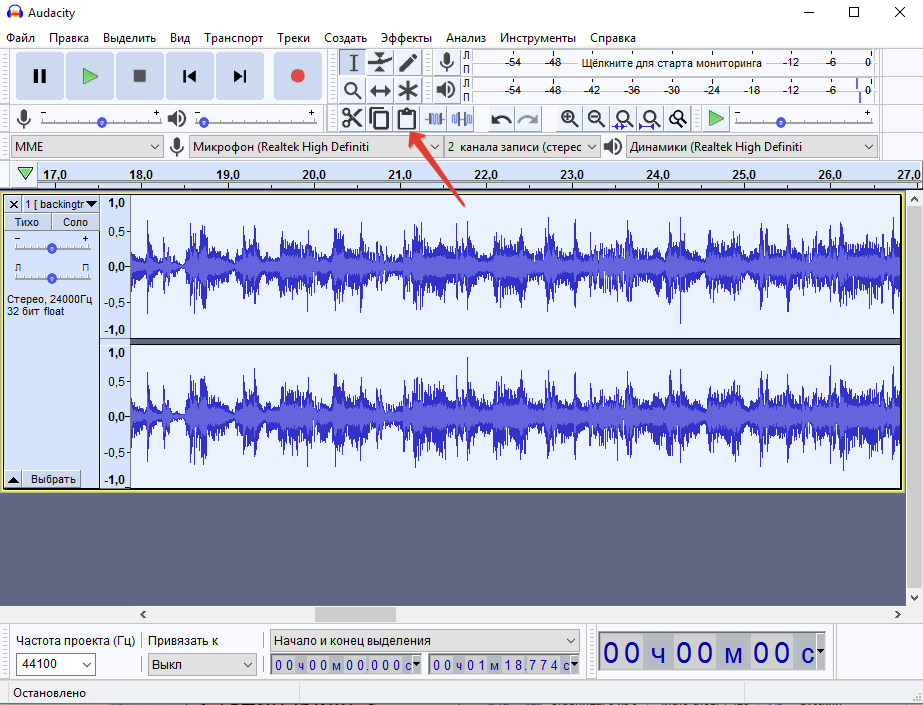
- Jedes der in getrennten Fenstern des Programms geöffneten Fragmente wird wiederum beibehalten oder in die Audiodatei exportiert.
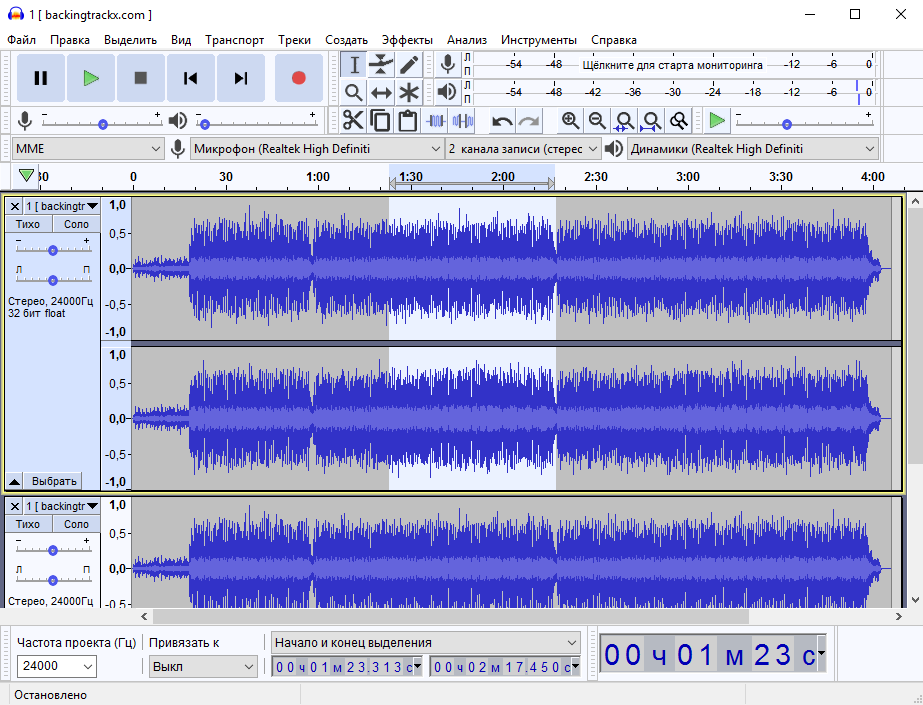
Wie man ein paar Songs in Audacy klebt
Über das Programm können Sie auch eine Mischung aus Tracks oder deren Fragmenten erstellen und einzelne Teile der Komposition kopieren und sie beispielsweise in einen Audio -Track einfügen, um die Verfeinerung des Songs zu wiederholen. Das Kleben verschiedener Tracks oder einzelner Teile wird einfach durchgeführt.
So kombinieren Sie Songs in Audacy:
- Öffnen Sie zwei Audioaufnahmen in einem Fenster (wir importieren zuerst eine Datei, dann den zweiten, der einfachste Weg, aus dem Dirigenten zu ziehen);
- Kopieren Sie die gesamte Spur oder ausgewählte Fragmente und fügen Sie sie mit den Tools "Copy" (Strg+C) und "Einfügen" (Strg+V) in eine andere Komposition ein.
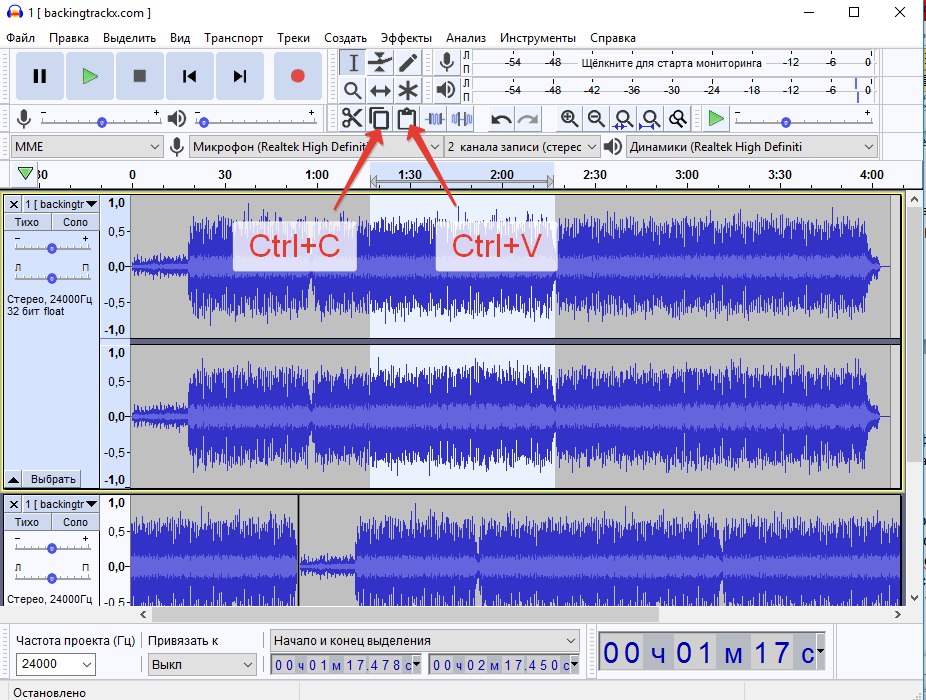
Wenn es bequem ist, können Sie das Menü "Bearbeiten" verwenden, um Aktionen auszuführen.
Erhaltung des Ergebnisses
Wenn Sie das Projekt nur speichern, wird das Ergebnis nur in Form einer Programmdatei gespeichert, nicht in einer Audiodatei. Um eine bereit -hergestellte Datei im Audioformat zu erhalten, muss sie exportiert werden.
Überlegen Sie, wie Sie das Objekt in Audacy speichern:
- Wählen Sie im Menü "Datei" "Export" - "Export in MP3" (oder wählen Sie ein anderes der verfügbaren Formate)
- Wählen Sie den Pfad für die Erhaltung aus, weisen Sie den Namen der Datei zu und geben Sie die anderen Parameter an, insbesondere die Bitrate
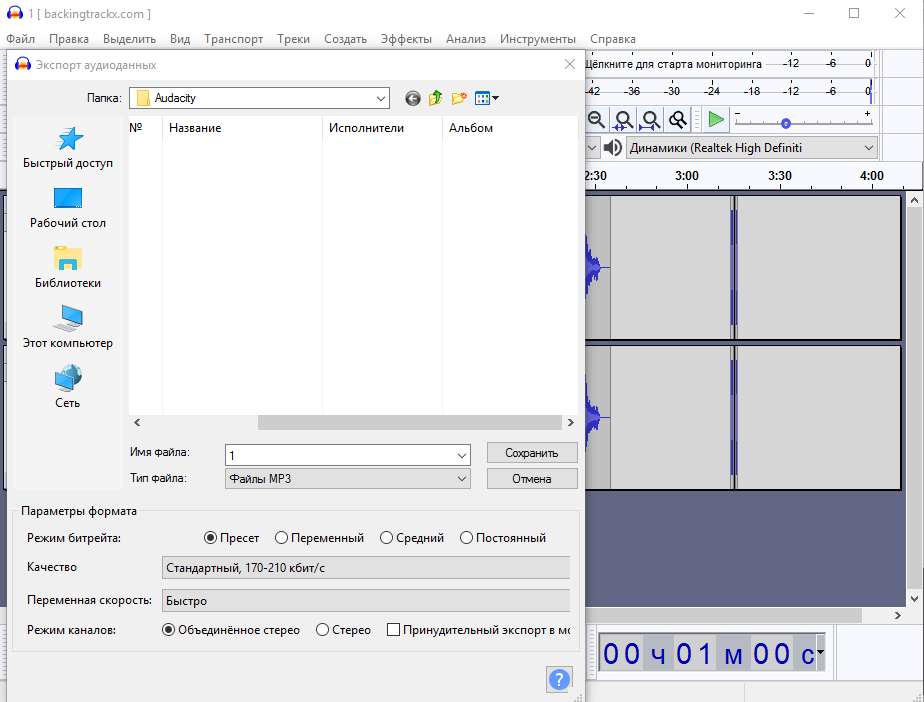
- Klicken Sie bei Bedarf auf die Schaltfläche "Speichern". Erstellen Sie bei Bedarf eine Bearbeitungsmetadaten (diese Informationen werden von einer Laufzeile in den Spielern angezeigt) und bestätigen Sie die Aktion
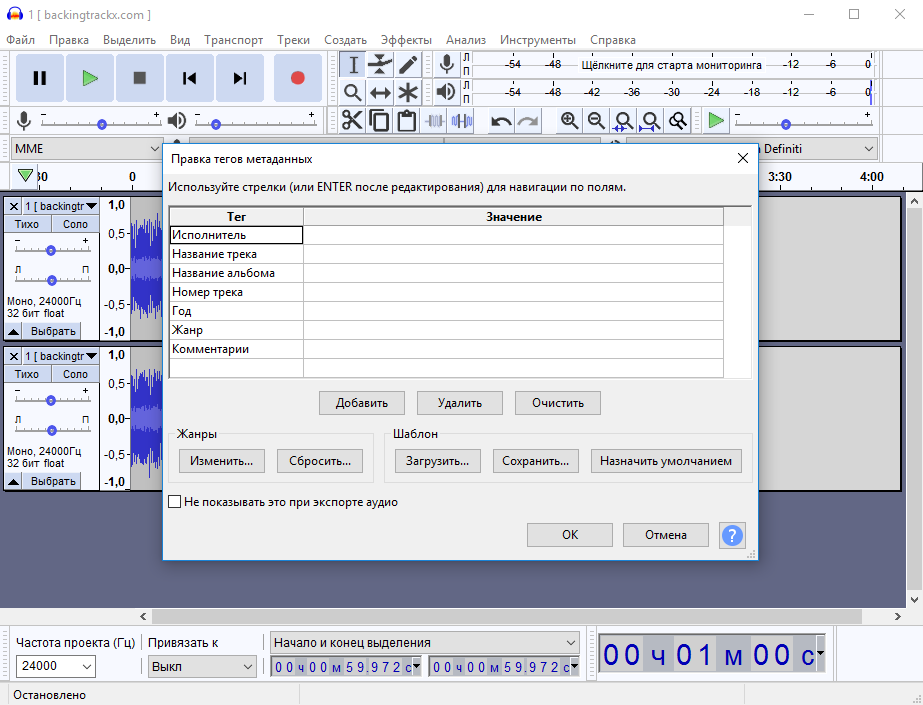
- Die Datei wird in das von Ihnen angegebene MP3 -Format oder andere angegeben.
Trotz der Tatsache, dass Audacy ein ziemlich leistungsstarker Audio -Editor ist und die Funktionen des Programms Sie mit einer Audiodatei viele interessante Aktionen ausführen können, ist es sehr einfach zu verwenden. Trotz aller Vorteile verbreitet die Software auch kostenlos. Und Sie haben bereits die Funktionalität der Audacy bewertet? Was andere gute Audio -Redakteure Ihnen vertraut sind? Teilen Sie dies in den Kommentaren.
- « Reduzierung heißer Schlüsselfenster
- Die Klanglags hinter dem Video und Möglichkeiten zur Lösung des Problems »

